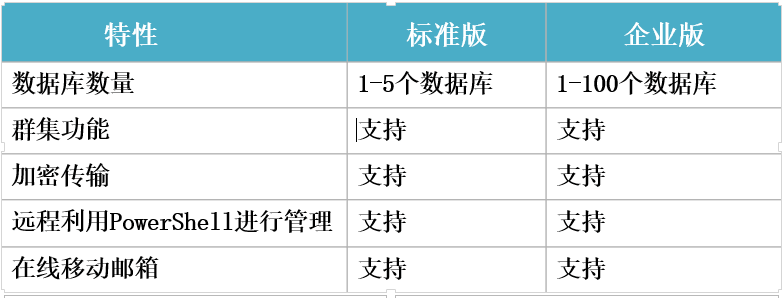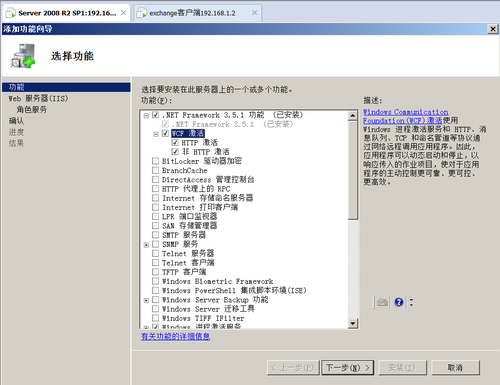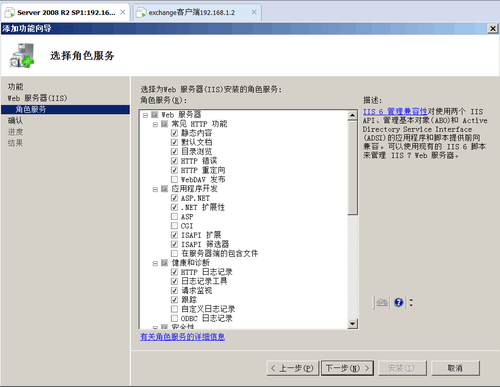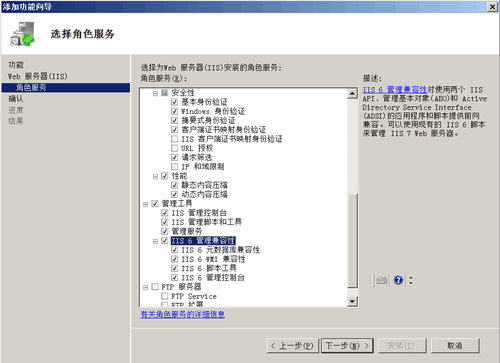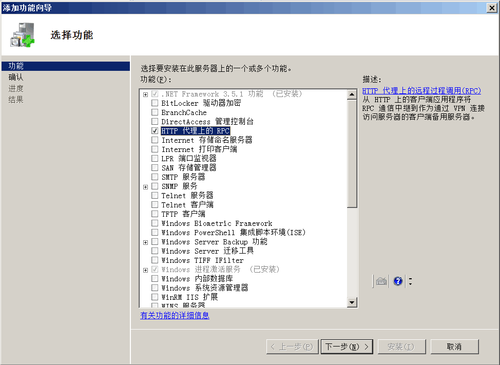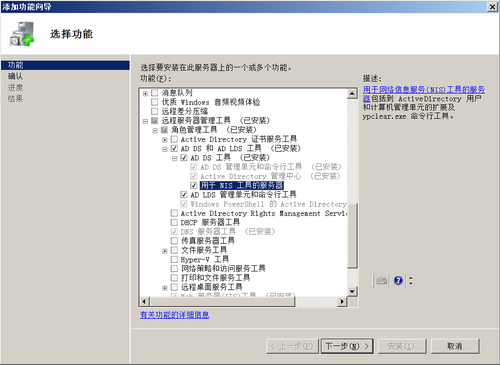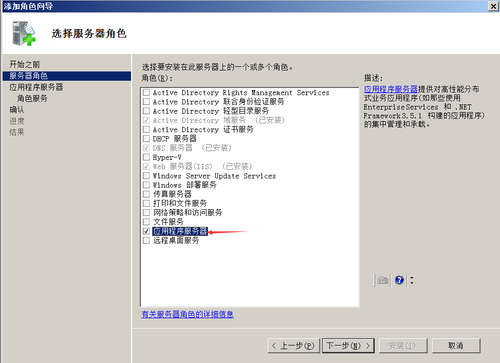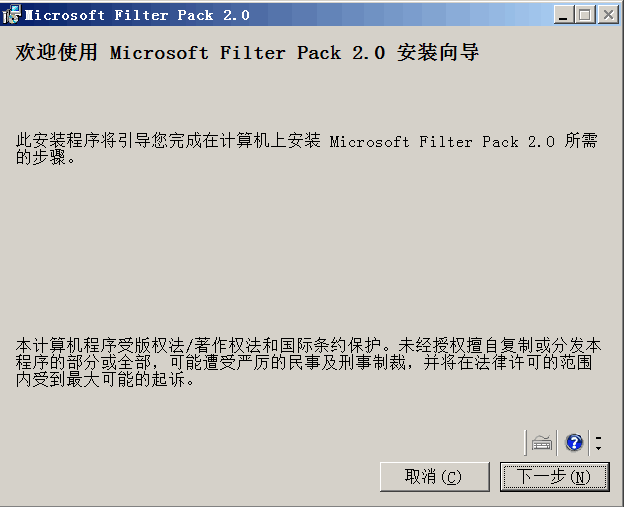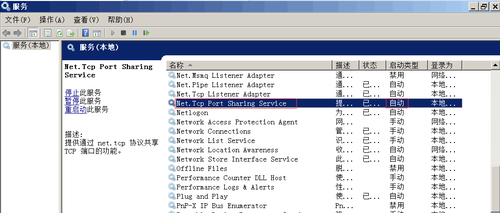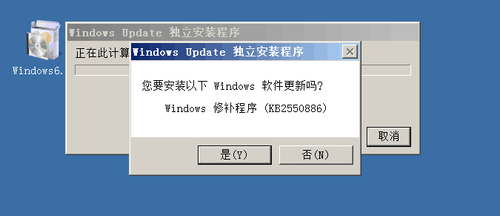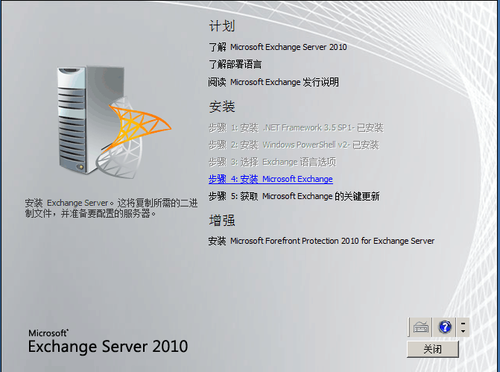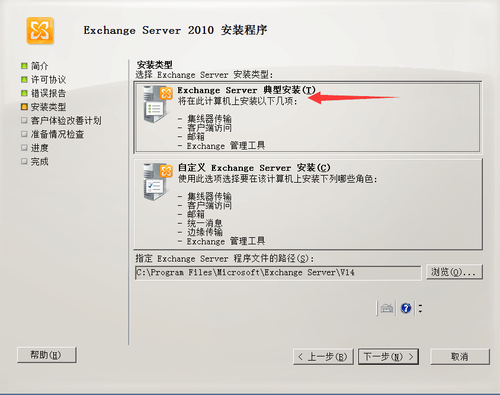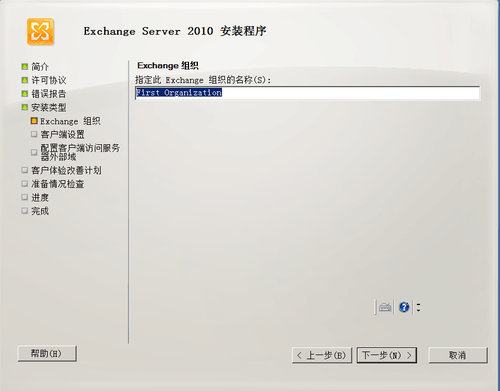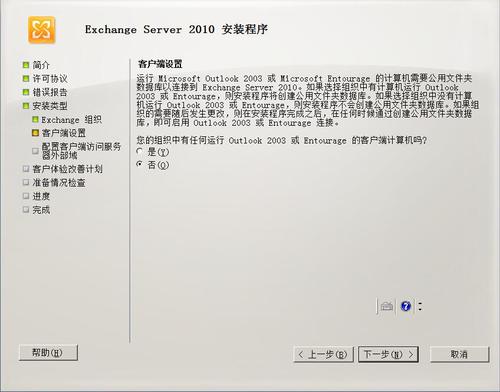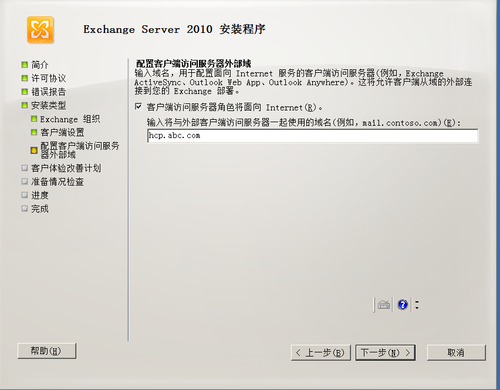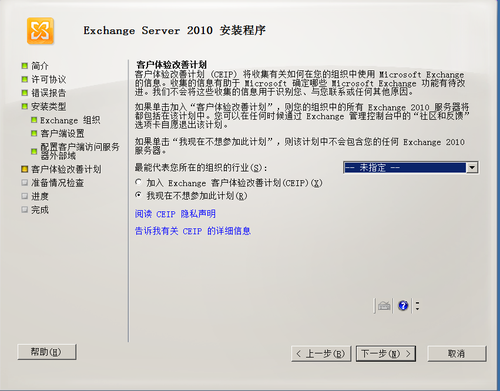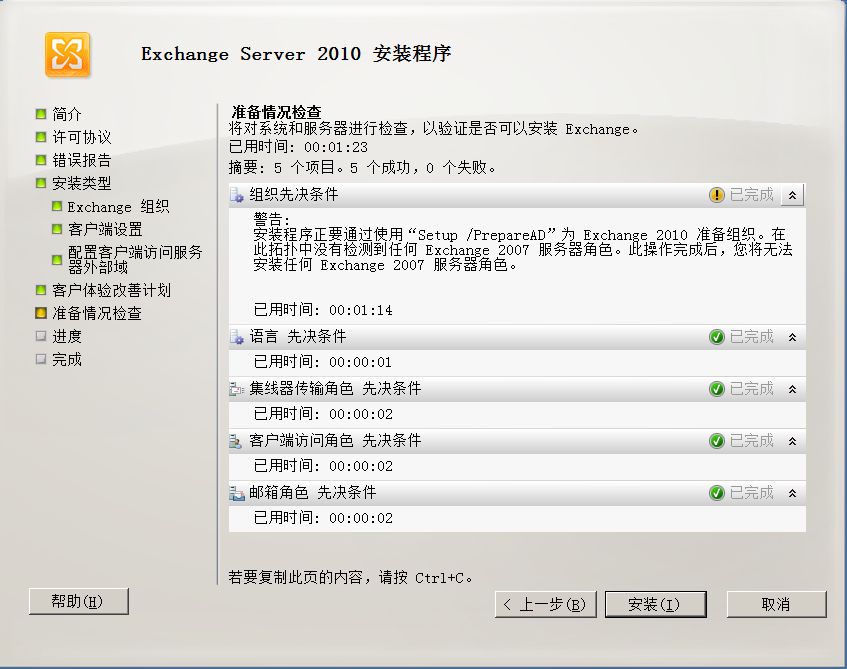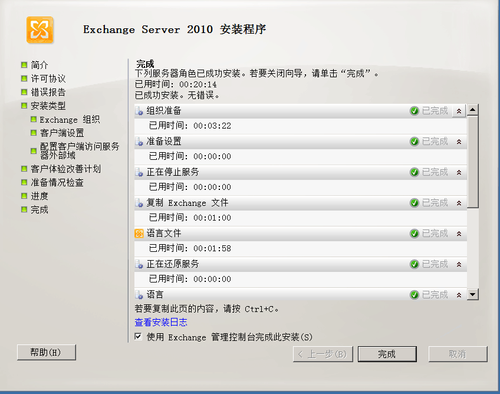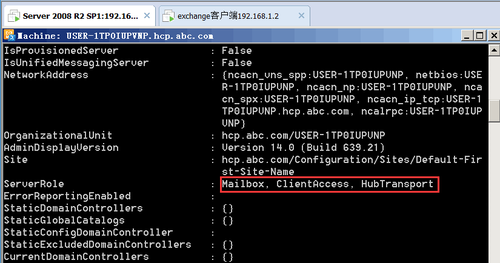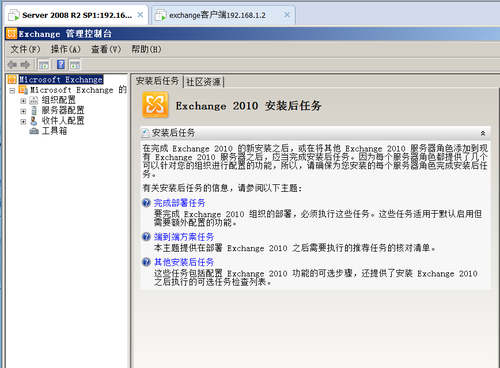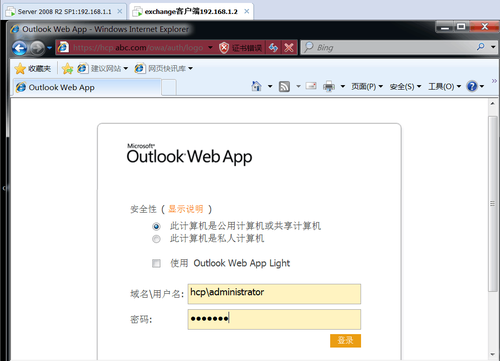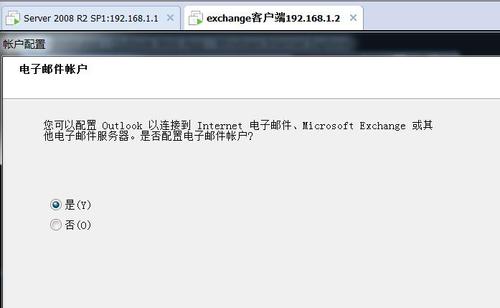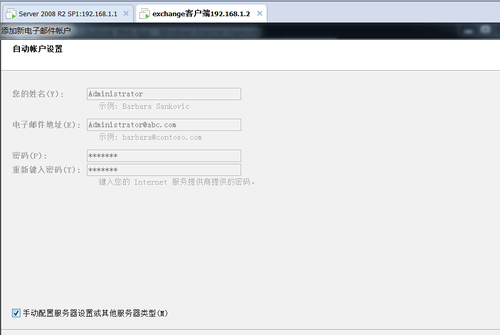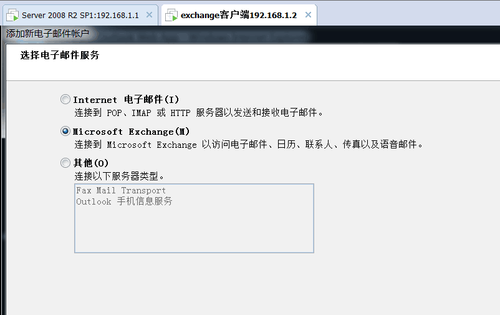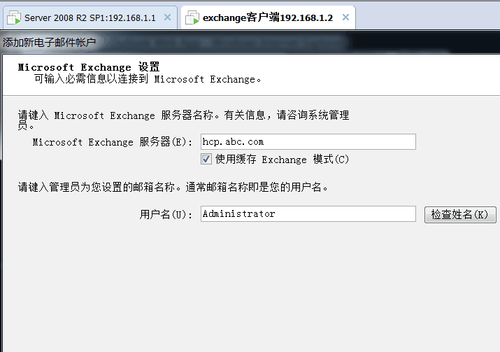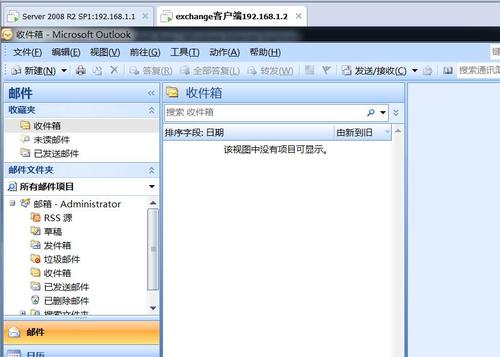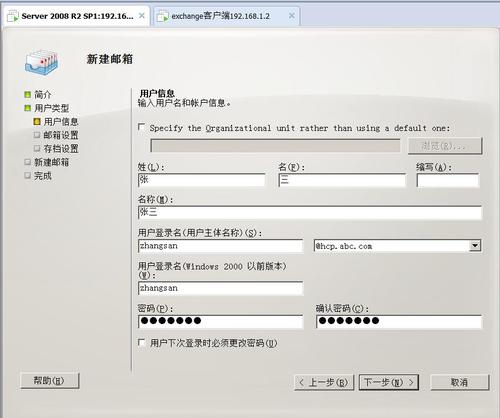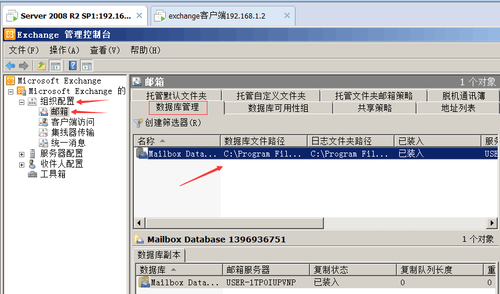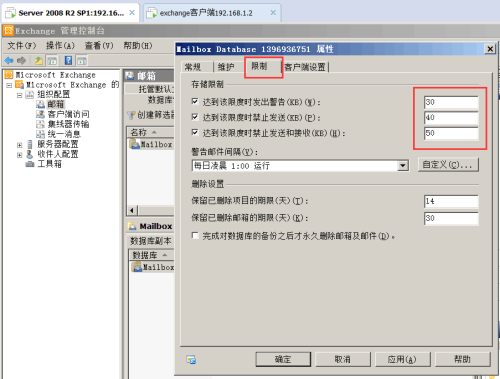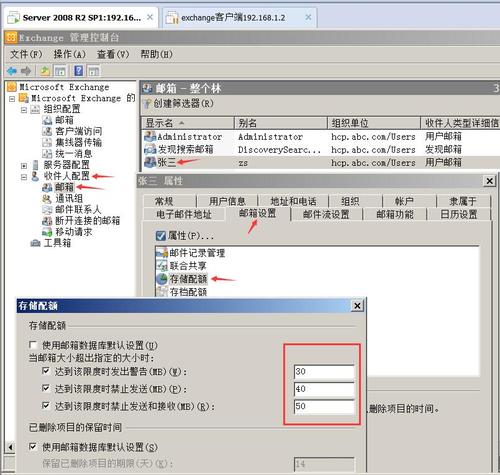安装Exchange邮件系统
Posted
tags:
篇首语:本文由小常识网(cha138.com)小编为大家整理,主要介绍了安装Exchange邮件系统相关的知识,希望对你有一定的参考价值。
第一章:规划和安装邮件系统
防伪码:若相信前方会有美好,那就大步向前!
一、Exchange Server 2010介绍:
(1)Exchange Server 2010概述
 自动化快速还原
自动化快速还原
 邮箱在线迁移
邮箱在线迁移
 大幅减少了对于磁盘I/O的使用率
大幅减少了对于磁盘I/O的使用率
 支持更大的存储、支持更多的邮箱
支持更大的存储、支持更多的邮箱
 基于角色的访问控制
基于角色的访问控制
 “仲裁传输”功能和“RMS模板”
“仲裁传输”功能和“RMS模板”
 ……
……
(2) Exchange Server 2010版本
Exchange Server 2010版本
 Exchange Server 2010 Standard Edition(标准版)
Exchange Server 2010 Standard Edition(标准版)
 Exchange Server 2010 Enterprise Edition(企业版)
Exchange Server 2010 Enterprise Edition(企业版)
Exchange Server 2010标准版与企业版的特性比较
二、规划Exchange邮件系统
(1)规划Exchange组织
 IT环境
IT环境
DDN专线接入Internet,内部局域网,单域架构bdqn.com
服务器的操作系统是Windows Server 2008 R2 SP1
客户端的操作系统是Windows 7,并且安装了Office 2007
 目前使用Internet免费邮箱存在的问题
目前使用Internet免费邮箱存在的问题
泄密
误删除
邮件病毒、垃圾邮件
目标:用Exchange部署可靠、可扩展的邮件系统,用于内部和外部的通信需求
(2) 规划Exchange服务器角色
规划Exchange服务器角色
Exchange Server 2010包括以下服务器角色
客户端访问服务器
集线器传输服务器
邮箱服务器
边缘传输服务器
统一消息服务器 “典型安装”的部署方式
“典型安装”的部署方式
三、安装Exchange邮件系统
1、系统要求
(1)硬件
处理器:Intel 64或AMD64的硬件平台
内存:最少4G
硬盘:1.2GB可用空间
文件格式:NTFS格式
(2)操作系统
Windows Server 2008 SP2以上的标准版、企业版或数据中心版(x64版本)
2、先决条件
 AD域,域和林功能级别不低于Windows Server 2003
AD域,域和林功能级别不低于Windows Server 2003
 .NET Framework 3.5.1 SP1
.NET Framework 3.5.1 SP1
 IIS及其多个角色服务
IIS及其多个角色服务
 HTTP代理上的RPC
HTTP代理上的RPC
 AD DS和AD LDS工具
AD DS和AD LDS工具
 应用程序服务器
应用程序服务器
 Microsoft Filter Pack
Microsoft Filter Pack
 Net .TCP Port Sharing Service 服务的启动类型为自动
Net .TCP Port Sharing Service 服务的启动类型为自动
 安装补丁程序Windows6.1-KB2550886-x64.msu
安装补丁程序Windows6.1-KB2550886-x64.msu
四、实验步骤:
1、部署AD域环境
安装AD活动目录,提升域功能级别和林功能级别至Windows Server 2008,将要安装Exchange的计算机(计算机名为hcp)加入域,并用域管理员登录。
2、安装。NET Frameword 3.5.1 、IIS及其多个角色服务(图中勾选的必须要安装)
3、安装HTTP代理上的RPC
4、安转AD DS和AD LDS工具
安装成功后单击“关闭”按钮。系统提示是否立即重新启动,此处选择“是”。
计算机重启后,自动执行未完成的配置,成功后单击“关闭”按钮。
5、安装“应用程序服务器”角色
后面保持默认即可
6、安装Microsoft Filter Pack
7、确认“Net.TCP Port Sharing Service”服务的启动类型为“自动”
8、安装补丁程序Windows6.1-KB2550886-x64.msu
此补丁程序用于避免因为暂时的通信故障,导致Windows Server 2008 R2故障转移群集停止工作。
四、实施Exchange Server 2010典型安装
典型安装还需要安装Exchange管理工具。这些工具包括Exchange管理控制台、Exchange命令行管理程序、Exchange帮助文件等。具体的安装步骤如下。
(1)运行Exchange Server 2010安装光盘中的Setup.exe,启动安装向导,该页分为“计划”、“安装”和“增强”三个部分。因为已经完成“先决条件”,所以步骤1、2、3处于灰色状态。单击“步骤4:安装Microsoft Exchange”,如下图所示:
(2)在“许可协议”页,选择“我接受许可协议中的条款”,并单击“下一步”按钮。
(3)在“错误报告”页,选择“否”,并单击“下一步”按钮。
(4)在“安装类型”页,单击“Exchange Server典型安装”。“典型安装”适合小规模、单服务的Exchange组织。
(5)在“Exchange组织”页,设置组织的名称。此处保持默认,单击“下一步”按钮。
(6)在“客户端”页,需要确定是否创建公用文件夹数据库,以支持运行Microsoft Office Outlook 2003的客户端。因为本案例中没有任何运行Microsoft Office Outlook 2003的客户端计算机,所以选择“否”(反之选择“是”),并单击“下一步”按钮。
(7)在“配置客户端访问服务器外部域”页,如果希望公网客户端访问此服务器,需要指定1个允许公网访问的域名,此域名需要在公网DNS进行解析合格。勾选“客户端访问服务器角色将面向Internet”复选框,在下方输入域名“hcp.abc.com”,并单击“下一步”按钮
(8)在“客户体验改善计划”页,选择“我现在不想参加此计划”
(9)在“准备情况检查”页上,查看是否成功完成了组织和服务角色先决条件的检查。如果已完成检查,单击“安装”按钮。
(10)系统开始进行安装,并在“进度”页上显示安装进度。
(11)安装完成后,在“完成”页上列出已安装的服务器角色,单击“完成”按钮,完成Exchange Server 2010的安装
(12)安装完成后,系统会自动弹出要求重新启动邮件服务器的提示,单击“确定”按钮,服务器重启
五、验证Exchange Server 2010安装
1、通过命令行验证
(1)依次选择“开始”-“所有程序”-“Microsoft Exchange Server 2010”-"Exchange Management shell",可以启动Exchange Server 2010命令管理程序
(2)启动Exchange Server 2010命令管理程序后,在命令行中运行“get-exchangeserver | format-list”,获得服务器的详细信息,如下图所示,显示当前已安装的角色有邮件服务器、客户端访问服务器和集线器传输服务器。
2、事件查看器
3、管理工具
“开始”-“所有程序”,查看新添加的“Microsoft Exchange Server 2010”菜单项,其中包括“Exchange命令行管理程序(Exchange Management Shell)”、“Exchange管理控制台(Exchange Management Console)”和“Exchange Server帮助(Exchange Server Help)”。单击“Exchange Management Console”可以启动Exchange管理控制台的图形化界面,如下图:
六、Exchange客户端访问
1、配置Outlook Web App客户端
Outlook Web App(简称OWA)是Exchange的Web访问方式,一般用在外出用户没有配置Outlook的情况下。因基于浏览器方式来访问,特点在于方便、快速,用户访问邮箱的时候,可以通过HTTP的访问在网页中输入公司的邮箱账号和密码,然后直接查看和发送邮件。
在客户机上打开浏览器,在地址栏中输入“https://FQDN/owa”,如下图:
2、配置Office Outlook客户端
(1)在确定好Office工具中已经安装好Outlook之后,单击Outlook,会出现Outlook启动向导,单击“下一步”按钮。(根据以下截图进行配置)
(2)在“电子邮件账户”页,准备开始配置电子账户,选择“是”,然后单击“下一步”按钮
(3)在“选择电子邮件服务”页,选择“Microsoft Exchange、POP3,IMAP或HTTP”,单击“下一步”按钮
(4)在“自动账户设置”页,选择“手动配置服务器设置或其他服务器类型”,作用是连接企业内部邮件服务器,单击“下一步”按钮
(5)在选择电子邮件服务器类型为第二项“Microsoft Exchange”,进行服务器的连接,
(6)在“Microsoft Exchange设置”页,输入要连接的Exchange服务器的名称(或者输入IP地址)及用户名称
(7)如果以上配置正确,单击“完成”按钮即可完成Outlook的初始配置。
(8)随后,Outlook客户端成功登录
七、收件人管理
1.邮箱
(1)新建用户邮箱
启动Exchange管理控制台,在控制台树中,展开“收件人配置”,右击“邮箱”,在弹出的快捷菜单中选择“新建邮箱”,弹出“新建邮箱”向导,选择“用户邮箱”,并单击“下一步”
(2)在“用户类型”页,选择“新建用户”
2、存储配额和邮件大小的限制
(1)启动Exchange管理控制台,在控制台树中,展开“组织配置”,单击“邮箱”,然后在中间窗格中单击“数据库管理”选项卡,右击邮箱数据库,在弹出的快捷菜单中选择“属性”
(2)在邮箱数据库属性窗口中,单击“限制”选项卡,分别设置发出警告、禁止发送、禁止发送和接收三种存储限制,设置完成单击“确定”按钮。因为是对整个邮箱数据库做限制,所以该限制会对数据库中的所有邮箱生效
(3)单独对zhangsan用户设置存储配额
后面还有通讯组的设置,针对某一用户可以将其加入到某一个通讯组,发送邮件的时候对某一通讯组发送组内的所有成员都可以收到邮件,这样大大提高了工作效率,操作步骤简单,这里不再截图。
谢谢浏览,衷心希望对您有帮助!
本文出自 “你好阳光” 博客,谢绝转载!
以上是关于安装Exchange邮件系统的主要内容,如果未能解决你的问题,请参考以下文章
Exchange 2010 预防被恶意中继及配置反垃圾邮件功能